Cómo bloquear el acceso a una unidad de disco duro en Windows
Es normal que cuentes con una unidad USB o un disco duro con información importante y quieras llevarlo a donde quieras o cambiarle la letra a tu disco duro. Sin embargo, es posible que no quieras que nadie tenga acceso a esa información privada si por alguna razón llegas a extraviarlos. Es por eso que una manera de protegerlo es cifrando tus unidades y en este artículo te mostraremos como hacerlo.
¿Cómo cifrar la unidad externa en Windows?
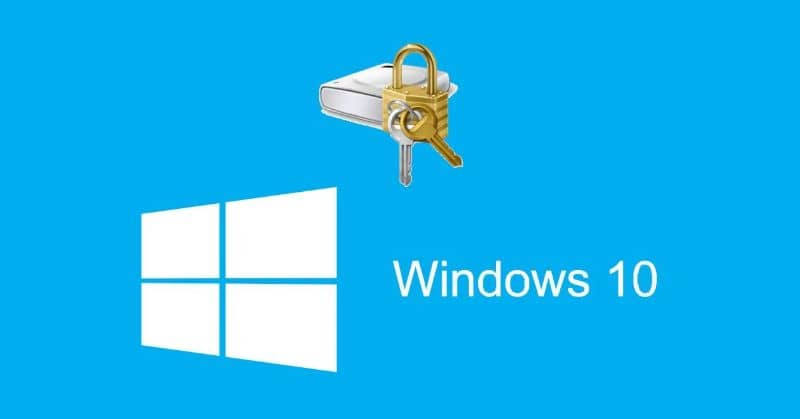
Esta opción de cifrado se conoce originalmente como BitLocker. Esta herramienta es propia de Microsoft y normalmente viene preinstalada en casi todos sus sistemas operativos, pero si ocurre el caso de que tu versión de Windows no cuenta con ella, simplemente debes dirigirte a su página principal y descargarla.
Con esta herramienta podrás cifrar fácilmente tu USB o disco duro sin problemas. Para hacerlo debes dirigirte a la carpeta “Este equipo” donde podrás ver una lista de todo lo almacenado en tu computador. Para ubicar dicha carpeta, solo debes escribir su nombre en la lupa de Windows y te aparecerá rápidamente.
Ya cuando tengas ubicada esta carpeta, debes hacer clic con el botón derecho de tu mouse sobre la unidad que quieres proteger y posteriormente hacer clic en Activar BitLocker y entonces iniciará el proceso.
A continuación, se abrirá una ventana donde podrás ver dos opciones. Debes activar la primera que se llama Usar una contraseña para desbloquear la unidad y posteriormente te pedirá introducir una contraseña que luego verificarás por segunda vez.
Haz clic en siguiente y Windows te enviará un aviso diciendo que va a crear una clave de recuperación por si se te llega a olvidar tu contraseña. A continuación, te pedirá guardar dicha clave en tu cuenta Microsoft, guardarla en un archivo o imprimirla, la que sientas más cómoda.
Ahora haz clic nuevamente en siguiente y en esta ocasión tendrás que elegir nuevamente entre dos opciones, pero estas serán de cifrado. Una de las opciones te permite cifrar solo el espacio que utilizas y por ende es más rápida. La otra opción es más lenta pues te permite cifrar tu disco completamente.
La ventaja que tiene la opción más lenta, es que te permite cifrar incluso los datos que hayas borrado pero que aún esté permitido recuperar. Por eso es importante hacer una copia de los archivos en un disco duro. Puedes escoger la opción que más te guste y hacer clic en siguiente.
Ahora se abrirá una ventana y nuevamente te aparecerán dos opciones para el modo de cifrado. La primera opción es para cuando tienes unidades internas en tu computadora, mientras que la segunda, “Modo Compatible” es la que debes seleccionar si lo que vas a cifrar es tu USB o disco duro, pero quieres usarlo también en otra PC, por lo que es una opción bastante recomendable.
Haz clic nuevamente en siguiente y podrás ver en pantalla la última ventana que te mostrará la lista de todo lo que has elegido durante el proceso y así puedas hacer un breve repaso y evitar equivocaciones.
Luego de haber verificado que todo está en orden, debes hacer clic en Iniciar cifrado. Ahora empezará el proceso y de acuerdo a las opciones que elegiste te tardará un poco más o un poco menos, aunque normalmente no se tarda mucho.
Es normal que cuando quieras usar la unidad cifrada en otro ordenador que cuente con el sistema Windows, te salte un error de lectura, sin embargo, podrás ver una notificación diciéndote que está protegido por BitLocker. Debes hacer clic sobre ella y verás un cuadro donde debes escribir tu contraseña, al hacerlo podrás acceder sin problema a tu unidad.
¿Cómo cifrar la unidad externa en GNU/Linux y macOS?
![]()
Si cuentas con una Mac el proceso es sumamente sencillo, pues solo único que debes hacer es formatear tu unidad, conectarla al equipo y hacer clic derecho en el ícono que verás en el escritorio. En el menú que se desplegará solo elige la opción Encriptar y podrás introducir la contraseña que desees.
En el caso de que uses el sistema Linux simplemente debes hacer clic derecho sobre la unidad y elige la opción Formatear volumen. En esta ocasión, la clave será en el tipo de formateo pues verás la opción Cifrado. Así podrás formatear tu unidad y cifrarla con una contraseña al mismo tiempo.